Aplicativos que usam sobreposição de tela
Faça uma lista de todos os aplicativos que usam a função de sobreposição de tela é praticamente impossível, existem centenas deles. A única coisa que você pode fazer é aprender a distinguir os aplicativos que incluem o recurso de sobreposição daqueles que não incluem.
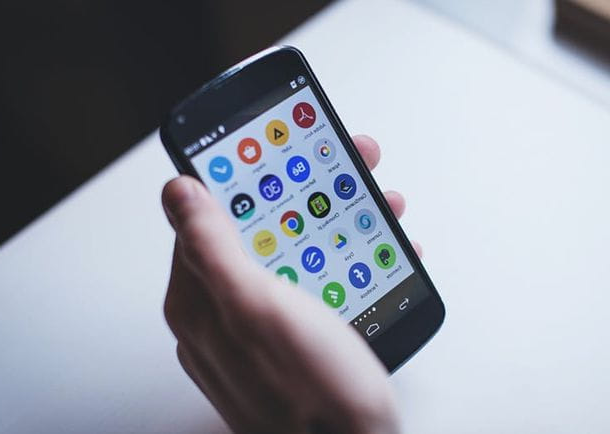
Como já mencionado, o overlay é a função que permite aos apps "desenharem" novos conteúdos sobre o conteúdo já presente na tela, de forma que para identificar os aplicativos que o utilizam, basta ver se estes eles operam fora da tela inicial (notificações excluídas). Se, por exemplo, um aplicativo mostra um botão ou um widget na tela inicial do Android ou, novamente, muda a tela do smartphone com filtros de cores, definitivamente use a função de sobreposição; se, por outro lado, opera exclusivamente dentro dos limites de sua tela e exibe apenas notificações, provavelmente não usa a sobreposição.
Dentre os aplicativos mais conhecidos que utilizam a sobreposição, destaco Messenger (para bate-papos exibidos na tela inicial), Mestre da limpeza e DU Speed & Booster (para limpar widgets), Crepúsculo (para filtragem de luz azul), TrueCaller, Whatsapp, Twitter, ES File Manager, aplicativos de gravação de tela e muitos outros. A lista, como mencionado, poderia continuar indefinidamente.
Operações preliminares
Antes de entrar no tutorial e ver como desativar a sobreposição de tela agindo sobre as permissões do app, sugiro que você faça alguns testes que, se tiver um pouco de sorte, podem te levar a resolver o problema sem muito esforço ou perda de tempo desnecessária.
- Feche todos os aplicativos que usam a sobreposição - se você tiver conteúdo exibido em sobreposição na tela do smartphone, por exemplo, uma cabeça de bate-papo do Facebook ou um botão de aplicativo, feche-os mantendo o dedo pressionado sobre eles e arrastando-os no (X) que aparece abaixo. Para aplicativos que não mostram conteúdo na tela do Android, mas ainda estão ativos, é necessário agir de forma mais drástica indo até as configurações do Android e forçando o fechamento. Se você não sabe como forçar o fechamento de um aplicativo no Android, vá para o menu Configurações> Aplicativos o Configurações> Aplicativos> Gerenciador de aplicativos do seu dispositivo, selecione o aplicativo para encerrar e pressione o botão Desligamento forçado o Termina.

- Reinicie o seu smartphone - tente desligar o smartphone completamente (mantendo pressionada a tecla Potência por alguns segundos e selecionando o item Desligar no menu que é aberto) e ligue-o novamente.
- Verifique se há atualizações - vá para o menu Configurações> Sobre o telefone> Atualização de firmware do seu smartphone e descubra se há alguma atualização disponível. Abra também o Play Store e verifique se há atualizações disponíveis para seus aplicativos pressionando o botão de anúncio hamburger no canto superior esquerdo e selecionando o item Meus aplicativos e jogos no menu que aparece ao lado. Em alguns casos, os bugs relacionados à função de sobreposição de tela são corrigidos com as atualizações do Android e do aplicativo. Se precisar de ajuda para atualizar seus aplicativos e sistema, verifique meu guia sobre como atualizar o Android facilmente.
Desativar superposições de tela para aplicativos
Se com o conselho acima você não foi capaz de resolver o problema, você deve ir para as configurações avançadas do Android e desativar a sobreposição de tela para todos os aplicativos que você acha que podem estar causando a mensagem de erro. O menu no qual você deve atuar muda dependendo do dispositivo utilizado e da interface instalada neste último, por isso peço desculpas antecipadamente se minhas instruções não se mostrarem 100% precisas para o modelo de smartphone que você possui.
Feito este esclarecimento necessário, vamos agir! Se você estiver usando uma versão de estoque ou quase estoque do Android, portanto, sem uma interface personalizada, você precisa ir para o definições (o ícone de engrenagem), após o qual você precisa subir app (o Aplicações) e você tem que continuarícone de engrenagem localizado no canto superior direito.
Neste ponto, selecione o item Mover para outros aplicativos, selecione os aplicativos que você acha que estão causando o problema e revogue suas permissões para "desenhar" na tela do Android selecionando seu nome e movendo para FORA a alavanca para a opção Permitir a navegação para outros aplicativos. Por fim, reinicie o smartphone e verifique se o problema persiste.

Se você usar um Samsung smartphones (então personalizado com a interface do fabricante coreano), o menu que você precisa acessar é Configurações> Aplicativos> Gerenciador de aplicativos, então você tem que pressionar o botão Mais que está localizado no canto superior direito e você deve selecionar o item Aplicativos que podem ser exibidos acima no menu que aparece.
Se você tem um terminal LG, o procedimento que você precisa fazer é semelhante ao visto para dispositivos com estoque Android: você tem que ir para o menu Configurações> Aplicativos, aperte o botão (...) localizado no canto superior direito e selecione o item primeiro Configurar aplicativo e, em seguida Mover para outros aplicativos.

Se você não conseguir encontrar o menu certo para o modelo do seu smartphone, vá para o Google e pesquise permissões de sobreposição de tela (modelo de smartphone). Dessa forma, você poderá encontrar as instruções de que precisa.
Se você não conseguir alterar as permissões de sobreposição de tela devido a algum erro, reinicie seu smartphone em modo de segurança e agir a partir daí. Se você não sabe como iniciar seu dispositivo no modo de segurança, desligue-o, ligue-o novamente e mantenha pressionado o botão Volume - de quando o logotipo de inicialização aparece até que a palavra "Modo de segurança" apareça no canto inferior esquerdo. Se segurar a tecla Volume - o smartphone não entra no modo de segurança, tente abrir o menu de desligamento pressionando a tecla Potência, mantenha seu dedo pressionado na voz por alguns segundos Desligar que aparece no centro da tela (ou Restart, se presente) e a função para inicializar no modo de segurança deve aparecer. Caso contrário, vá ao Google e procure as instruções exatas sobre como iniciar seu modelo de smartphone em modo de segurança (o Modo de segurança).

Uma vez no modo de segurança, prossiga com a alteração das permissões relacionadas à sobreposição conforme explicado acima e reinicie o telefone no modo normal para verificar se tudo está indo bem.
Outras soluções possíveis
Se neste ponto do tutorial você ainda não conseguiu desativar a sobreposição de tela, ou melhor, ainda não conseguiu se livrar dos erros relacionados à sobreposição de tela, sinto muito, mas você tem que recorrer a soluções mais drásticas .

- Desinstale os aplicativos que podem estar causando o problema - se ao desabilitar as permissões de sobreposição de tela você não conseguir resolver o problema ou não conseguir alterar as permissões relacionadas à sobreposição, tente desinstalar completamente os aplicativos que você acha que podem ser responsáveis pelo aparecimento do irritante aviso. Para desinstalar um aplicativo do Android, basta selecioná-lo no gaveta (o menu onde todos os aplicativos instalados no dispositivo estão localizados), mantenha seu dedo pressionado e arraste-o para o cesta que aparece no topo. Para obter mais detalhes, consulte meu tutorial sobre como desinstalar um programa no Android.
- Reinicie o smartphone - se a desinstalação dos aplicativos "suspeitos" também não funcionar, sinto muito, mas basta reiniciar o smartphone, excluir dados e configurações e começar do zero. Desta forma, junto com aplicativos, dados e configurações, você também removerá as causas que levaram ao aparecimento da mensagem de sobreposição de tela. Antes de continuar, siga as instruções que dei a você em meu tutorial sobre como redefinir o Android e fazer um backup completo dos seus dados (offline e na nuvem).

























